在用CAD软件打开图纸文件时,系统提示:无法显示代理图形,这是为什么呢?怎么设置显示CAD代理图形?接下来的CAD教程就和小编一起来了解一下浩辰CAD软件中设置显示代理图形的具体操作步骤吧!
为了扩展CAD行业应用和提高操作效率,CAD软件中提供了二次开发接口,开发者可以根据特定行业的需求开发一些工具和软件,利用这些工具可以创建出由基本图形组合而成的复杂图形或进行一些特殊编辑操作,开发者可以定义一些与基本对象类似的参数化对象,这样的对象就是自定义对象,又被称为CAD代理图形。
1、启动浩辰CAD软件,输入命令快捷键:OP,点击回车键即可调出【选项】对话框。如下图所示:

2、将【选项】对话框,切换至【打开和保存】选项卡,在【GRX应用程序】组中,选择【显示代理图形】。如下图所示:
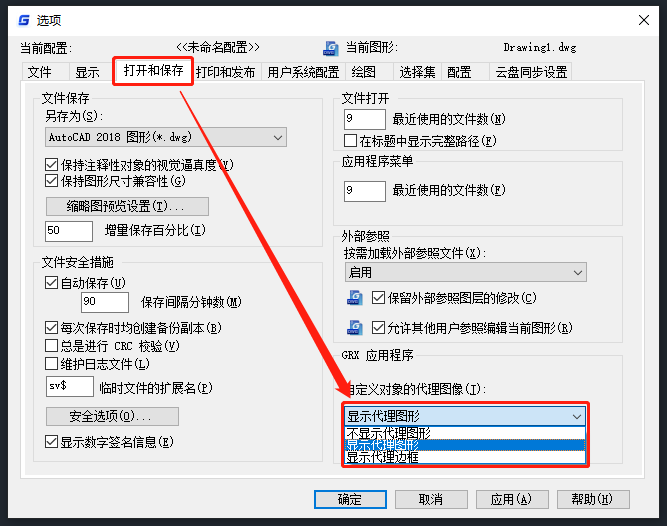
3、设置完成后点击【确定】按钮即可。
上述CAD教程小编给大家分享了浩辰CAD软件中设置显示CAD代理图形的详细操作步骤,你学会了吗?浩辰CAD更多的高阶操作功能和详细应用操作,小编会在后续的课程中逐一讲解。感兴趣的小伙伴们可以持续关注浩辰CAD官网,轻松获取干货教程和安装包。
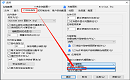
2023-10-26

2023-10-26
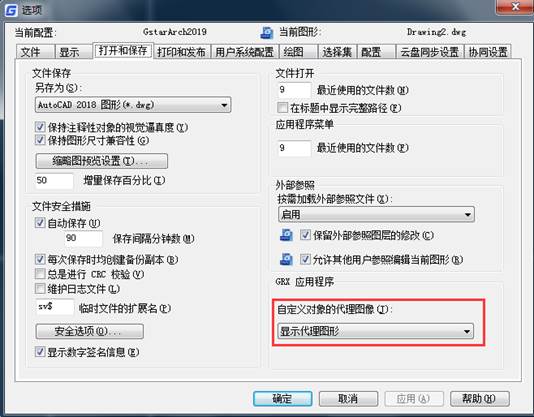
2019-10-18
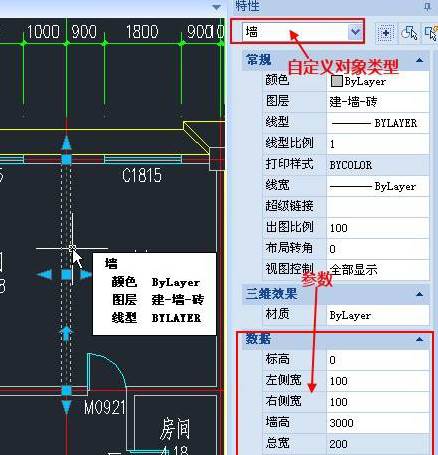
2019-09-16

2019-06-14

2019-05-28

2024-04-23

2024-04-22

2024-04-22

2024-04-19

2024-04-19

2024-04-19
